으로 마두 파르 나
파일 또는 폴더 이름에 재미있는 각도를 추가 할 수 있다면 어떨까요? 예, Microsoft는 최근에 좋아하는 이모지를 사용하여 파일과 폴더의 이름을 바꿀 수있는 이모 지 패널을 추가하여 가능하게했습니다. 모든 그림 이모티콘이 예상대로 작동하지 않을 수 있지만 텍스트 나 숫자 만 사용하는 평범한 파일 이름 지정 프로세스는 여전히 재미 있고 신선합니다. 자주 사용하는 파일이나 폴더에 좋아하는 그림 이모티콘을 추가하는 방법이 궁금하십니까? 아주 쉽습니다. 계속 읽어보세요.
Windows 10에서 파일 또는 폴더에 이모티콘을 추가하는 방법은 무엇입니까?
1 단계: 키보드에서 Windows 키와 X 키를 함께 누릅니다. WinX 메뉴가 열립니다. 파일 탐색기를 찾아 클릭하십시오.
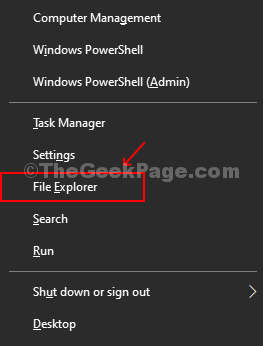
2 단계: 이름을 바꿀 파일 또는 폴더로 이동합니다. 폴더를 마우스 오른쪽 버튼으로 클릭하고 이름 바꾸기 드롭 다운에서.
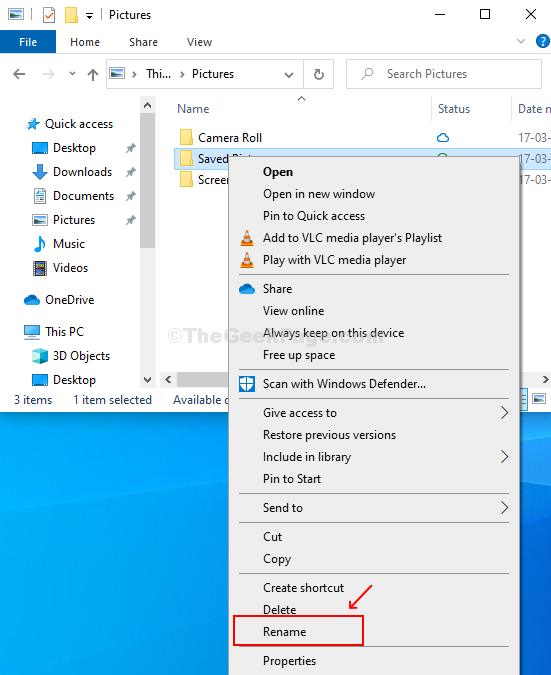
3 단계 : 자, 잡아 Windows 키 과 . 동시에 키보드에서.
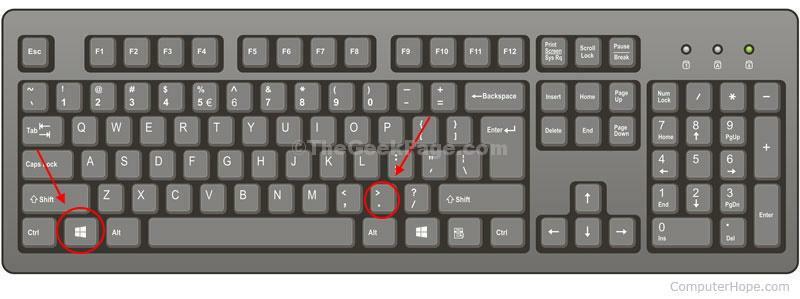
Windows가 열립니다. 이모티콘 패널. 좋아하는 이모티콘을 선택하여 파일 또는 폴더의 이름을 바꿉니다.
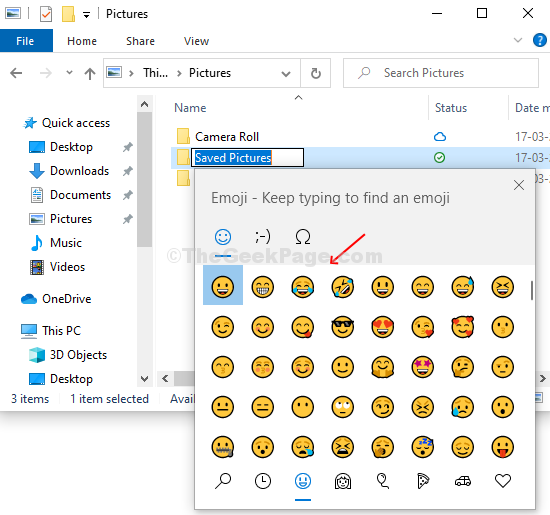
4 단계 : Emojis를 사용하여 파일 / 폴더 이름 변경을 완료하면 Enter 키를 눌러 변경 사항을 저장하십시오.
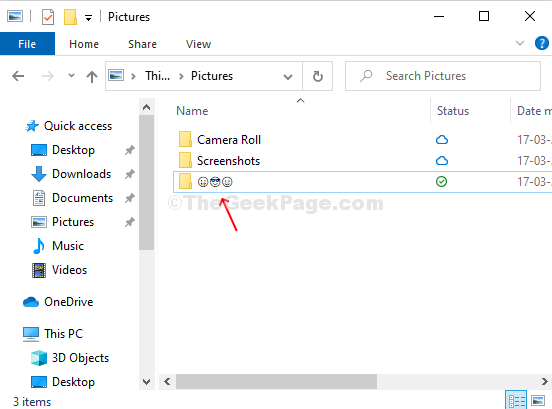
파일이나 폴더 외에도 바탕 화면 바로 가기의 이름을 바꾸고 이모티콘, 텍스트 및 숫자를 동시에 사용하여 폴더 이름을 바꿀 수도 있습니다.
